|
Nous sommes le samedi 25 octobre 2025 et il est 01h54
|
Il y a actuellement 8 833 photos en ligne et 1 466 membres inscrits
|
|
Les bases de la photographie ferroviaire : la retouche
Bienvenue sur la dernière partie du tutorial Les bases de la photographie ferroviaire. Il sera ici question des retouches appliquées à la photo sur ordinateur, procédure aussi appellée post-traitement.
Retoucher ses photos
Nous voici donc à l'étape finale : comment retoucher, recadrer, redimensionner ses photos ? Pour ce faire, il faut utiliser un logiciel de retouche d'images. Il en existe des payants (par exemple, le très connu Adobe Photoshop) mais aussi des gratuits (PhotoFiltre, GIMP, etc...). Dans ce tutorial, nous donnerons, pour chaque étape, la procédure à suivre sous GIMP puis sous Photoshop Elements 5.0 (une version allegée et bien plus claire de Photoshop).
Vous pouvez télécharger le logiciel Gimp à cette adresse.
1. Redressement de l'image
2. Recadrage 3. Correction de l'exposition 4. Correction de la balance des blancs 5. Suppression d'une poussière 6. Redimensionnement 7. Rajout de netteté (compensation de la perte dûe au redimensionnement) 8. Rendre les visages indistinguables 9. Rajout d'une signature en fondu sur l'image 10. Enregistrement et compression Redressement de l'image
▪ Sous Gimp
Dans un premier temps, cliquez sur le menu Sélection puis sur Tout (si vous avez plusieurs calques, fusionnez-les avant). Cliquez ensuite sur le menu Calque, Transformer et Rotation arbitraire. L'outil suivant apparaît au dessus de la photo.
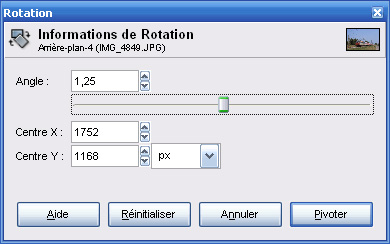 Déplacez la réglette à votre convenance. Vous pouvez vous aider de l'outil Afficher la grille, disponible dans le menu Affichage, pour vérifier si la photo est bien droite. Lorsque vous avez obtenu la rotation optimale, cliquez sur le bouton Pivoter.
▪ Sous Photoshop Elements
Dans un premier temps, cliquez sur le menu Sélection puis sur Tout sélectionner (si vous avez plusieurs calques, fusionnez-les avant). Cliquez ensuite sur le menu Image, Transformation et Transformation manuelle. L'outil suivant apparaît au dessus de la photo.
 Cet outil permet de définir l'angle de rotation de l'image. Cet outil permet de définir l'angle de rotation de l'image.Cliquez dans la zone et modifiez la valeur de l'angle de rotation. Vous pouvez utiliser les flèches haut et bas du clavier, ou encore la molette de la souris, pour définir la valeur au dixième près. Vous pouvez vous aider de l'outil Grille, disponible dans le menu Affichage, pour vérifier si la photo est bien droite. Lorsque vous avez obtenu la rotation optimale, cliquez sur l'icône verte (voir ci-dessous) qui apparaît dans un coin de l'image.
 Recadrage
▪ Sous Gimp
Sélectionnez l'outil de sélection rectangulaire
 dans la fenêtre d'outils. De nouvelles options s'affichent (si ce n'est pas le cas, doublez-cliquez sur l'icône de l'outil). La fenêtre ci-dessous apparaît. dans la fenêtre d'outils. De nouvelles options s'affichent (si ce n'est pas le cas, doublez-cliquez sur l'icône de l'outil). La fenêtre ci-dessous apparaît.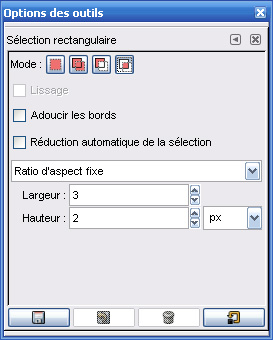 Dans la zone de sélection, choisissez Ratio d'aspect fixe et saisissez le ratio souhaité (dans l'exemple, il s'agit du ratio 3:2, utilisé par les appareils réflex numériques et argentiques courants). Effectuez ensuite votre sélection. Lorsque c'est fait, cliquez sur Découper l'image dans le menu Image.
▪ Sous Photoshop Elements
Sélectionnez l'outil Rectangle de sélection
 dans la barre d'outils. De nouvelles options s'affichent au dessus de l'image (voir ci-dessous). dans la barre d'outils. De nouvelles options s'affichent au dessus de l'image (voir ci-dessous). Dans la zone de sélection, choisissez Proportions fixes et saisissez le ratio souhaité (dans l'exemple, il s'agit du ratio 3:2, utilisé par les appareils réflex numériques et argentiques courants). Effectuez ensuite votre sélection. Lorsque c'est fait, cliquez sur Recadrer dans le menu Image.
Correction de l'exposition
[ En cours de réalisation ]
Correction de la balance des blancs
Une mauvaise balance des blancs peut créer une dominante couleur désagréable sur une photo. Trop verte ou trop orangée, cela peut être corrigé.
Cette méthode s'applique dans le cas où vous ne disposez que par exemple de fichiers JPEG. Si vous disposez de fichiers bruts, comme des fichiers RAW, vous pouvez régler la balance des blancs plus finement en utilisant un logiciel gérant les fichiers RAW (par exemple le module Camera Raw de Photoshop, Capture One, Raw Shooter, etc...).
▪ Sous Gimp
Cliquez sur le menu Calques, Couleurs puis Balance des couleurs. De nouvelles options apparaissent.
 Définissez les différents réglages selon besoin. Cochez la case Aperçu pour vérifier le résultat.
 Avant correction...  Après correction... ▪ Sous Photoshop Elements
Cliquez sur le menu Accentuation, Couleurs puis Variantes de couleurs. Cliquez sur les différentes options disponibles pour arriver à la meilleure balance des blancs possible (fiez vous à l'aperçu final). Pour régler le plus finement possible la correction de couleurs, mettez le curseur de la réglette Quantité au maximum sur la gauche.
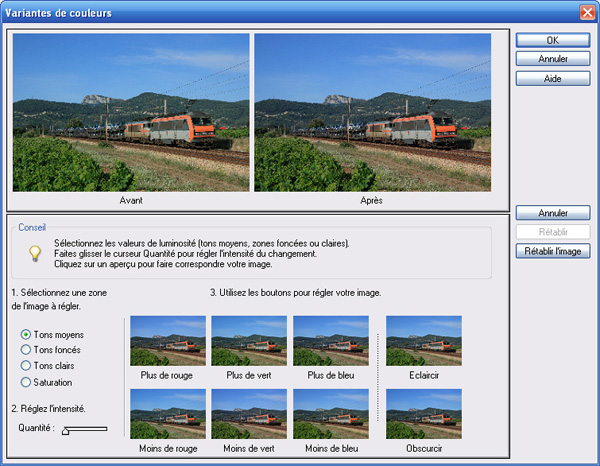 Vous pouvez également utiliser l'outil Correction de la dominante couleur, disponible dans le menu Accentuation et dans le sous-menu Couleurs, qui consiste à cliquer avec le curseur sur une zone de la photo censée être blanche, grise ou noire, et adapter les couleurs en conséquence.
Cette méthode s'applique dans le cas où vous ne disposez que par exemple de fichiers JPEG. Si vous disposez de fichiers bruts, comme des fichiers RAW, vous pouvez régler la balance des blancs plus finement en utilisant un logiciel gérant les fichiers RAW (par exemple le module Camera Raw de Photoshop, Capture One, Raw Shooter, etc...).
Suppression d'une poussière
Aie ! Il y avait une poussière sur votre capteur, et cette dernière fait "tâche" dans votre beau ciel bleu ? Pas de panique, il est possible de corriger ça facilement. Faites tout de même rapidement un nettoyage de capteur (un tutorial expliquant la procédure paraîtra prochainement).
▪ Sous Gimp
Cliquez sur l'icône de l'outil de duplication de portions d'image
 . De nouvelles options apparaîssent (si ce n'est pas le cas, double-cliquez sur l'icône de l'outil de duplication). . De nouvelles options apparaîssent (si ce n'est pas le cas, double-cliquez sur l'icône de l'outil de duplication).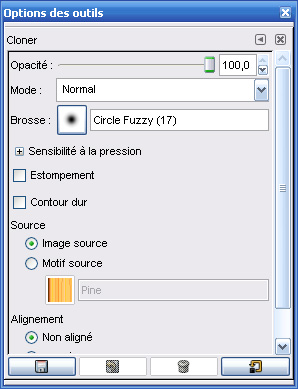 Sélectionnez Circle Fuzzy comme type de brosse. Sélectionnez une taille plus où moins grande selon la taille de la poussière. Cliquez avec le bouton droit de la souris, en maintenant la touche Ctrl enfoncée, sur un morceau de ciel bleu ayant les mêmes tons que l'endroit où se trouve la tâche (cette opération permet de définir la partie de la photo à recopier) et relachez la touche Ctrl. Enfin, cliquez sur la zone où se trouve la tâche jusqu'à ce qu'elle disparaisse intégralement.
▪ Sous Photoshop Elements
Cliquez sur l'icône de l'outil de duplication de portions d'image
 . De nouvelles options apparaîssent au-dessus de la photo. . De nouvelles options apparaîssent au-dessus de la photo.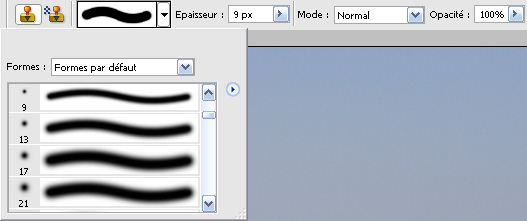 Sélectionnez dans la liste une option quelconque ressemblant à ça (aux bords flous) :
 . Choisissez ensuite une taille plus où moins grande selon la taille de la poussière. Cliquez avec le bouton droit de la souris, en maintenant la touche Alt (celle de gauche) enfoncée, sur un morceau de ciel bleu ayant les mêmes tons que l'endroit où se trouve la tâche (cette opération permet de définir la partie de la photo à recopier) et relachez la touche Alt. Enfin, cliquez sur la zone où se trouve la tâche jusqu'à ce qu'elle disparaisse intégralement. . Choisissez ensuite une taille plus où moins grande selon la taille de la poussière. Cliquez avec le bouton droit de la souris, en maintenant la touche Alt (celle de gauche) enfoncée, sur un morceau de ciel bleu ayant les mêmes tons que l'endroit où se trouve la tâche (cette opération permet de définir la partie de la photo à recopier) et relachez la touche Alt. Enfin, cliquez sur la zone où se trouve la tâche jusqu'à ce qu'elle disparaisse intégralement.Redimensionnement
▪ Sous Gimp
Cliquez sur le menu Image puis sur Échelle et taille de l'image. La boite de dialogue ci-dessous s'affiche.
 Sélectionnez Bicubique dans la liste Interpolation, définissez la largeur ou la hauteur de l'image (la conservation des proportions étant activée par défaut, l'autre dimension sera automatiquement calculée ; pour désactiver cette option, cliquez sur l'icône représetant une chaine) puis cliquez sur le bouton Échelle.
▪ Sous Photoshop Elements
Cliquez sur le menu Image, Redimensionner puis Taille de l'image. La boite de dialogue ci-dessous s'affiche.
 Cochez avant tout les cases Conserver les proportions et Rééchantillonage en sélectionnant Bicubique dans la liste de choix. Puis définissez la largeur ou la hauteur de l'image (la conservation des proportions étant activée, l'autre dimension sera automatiquement calculée). Enfin, validez.
Rajout de netteté (compensation de la perte dûe au redimensionnement)
Lorsque vous redimensionnez une photo ou que votre photo est un peu floue (à cause d'une mauvaise mise au point par exemple), vous perdez en finesse de détails. Le rajout de netteté permet, dans la limite du possible bien entendu, d'obtenir un gain dans la finesse des détails.
▪ Sous Gimp
Cliquez sur le menu Filtres, puis Amélioration et enfin Renforcer la netteté. La boite de dialogue ci-dessous s'affiche.
 Les réglages définis ci-dessus donnent un résultat permettant d'avoir une accentuation des détails correcte tout en limitant l'effet d'escalier. Dans le cas où la netteté ne vous semble pas suffisante, augmentez la valeur du paramètre Quantité.
▪ Sous Photoshop Elements
Cliquez sur le menu Accentuation, puis de nouveau sur Accentuation. La boite de dialogue ci-dessous s'affiche.
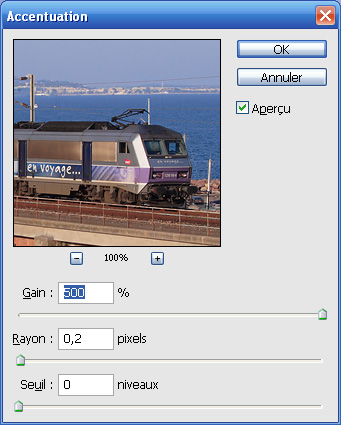 Les réglages définis ci-dessus donnent un résultat permettant d'avoir une accentuation des détails correcte tout en limitant l'effet d'escalier. Dans le cas où la netteté ne vous semble pas suffisante, changez le paramètre Rayon à 0.3 et adaptez le paramètre Gain en conséquence (généralement autour de 300-350%).
Rendre les visages indistinguables
C'est une étape indispensable si des visages sont visibles sur votre photo, et que vous n'avez pas obtenu les autorisations écrites de chaque personne sur la photo (respect de la vie privée).
▪ Sous GIMP
Sélectionnez l'outil de sélection de votre choix (je conseille l'outil Ellipse de sélection
 ) et sélectionnez les visages distinguables (pour faire plusieurs sélections séparées, gardez la touche Majuscule appuyée lors de la sélection). Lorsque c'est fait, rendez-vous dans le menu Filtres, Flou et cliquez sur Flou jusqu'à ce qu'il soit impossible de distinguer les visages. ) et sélectionnez les visages distinguables (pour faire plusieurs sélections séparées, gardez la touche Majuscule appuyée lors de la sélection). Lorsque c'est fait, rendez-vous dans le menu Filtres, Flou et cliquez sur Flou jusqu'à ce qu'il soit impossible de distinguer les visages.▪ Sous Photoshop Elements
Sélectionnez l'outil de sélection de votre choix (je conseille l'outil Ellipse de sélection
 ) et sélectionnez les visages distinguables (pour faire plusieurs sélections séparées, gardez la touche Majuscule appuyée lors de la sélection). Lorsque c'est fait, rendez-vous dans le menu Filtre, Flou et cliquez sur Plus flou jusqu'à ce qu'il soit impossible de distinguer les visages. ) et sélectionnez les visages distinguables (pour faire plusieurs sélections séparées, gardez la touche Majuscule appuyée lors de la sélection). Lorsque c'est fait, rendez-vous dans le menu Filtre, Flou et cliquez sur Plus flou jusqu'à ce qu'il soit impossible de distinguer les visages.Rajout d'une signature en fondu sur l'image
▪ Sous GIMP
Cliquez sur l'icône de l'outil Texte
 . De nouvelles options apparaîssent (si ce n'est pas le cas, double-cliquez sur l'icône de l'outil Texte). Choisissez la police, la taille, le format ainsi que la couleur de votre choix et saisissez votre texte. Enfin placez-le où vous le souhaitez en sélectionnant le calque texte nouvellement créé dans la liste des calques et à l'aide de l'outil de Déplacement . De nouvelles options apparaîssent (si ce n'est pas le cas, double-cliquez sur l'icône de l'outil Texte). Choisissez la police, la taille, le format ainsi que la couleur de votre choix et saisissez votre texte. Enfin placez-le où vous le souhaitez en sélectionnant le calque texte nouvellement créé dans la liste des calques et à l'aide de l'outil de Déplacement  . .Maintenant, rendez-vous dans la zone Calques. Sélectionnez le calque texte que vous venez d'ajouter et modifiez la valeur d'opacité à votre guise. Le texte devient plus ou moins transparent.
  ▪ Sous Photoshop Elements
Cliquez sur l'icône de l'outil Texte
 . De nouvelles options apparaîssent au-dessus de la photo. Choisissez la police, la taille, le format ainsi que la couleur de votre choix et saisissez votre texte. Enfin placez-le où vous le souhaitez. . De nouvelles options apparaîssent au-dessus de la photo. Choisissez la police, la taille, le format ainsi que la couleur de votre choix et saisissez votre texte. Enfin placez-le où vous le souhaitez.Maintenant, rendez-vous dans la zone Calques. Sélectionnez le calque texte que vous venez d'ajouter et modifiez la valeur d'opacité à votre guise. Le texte devient plus ou moins transparent.
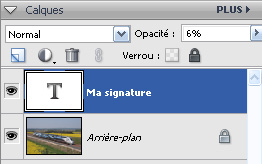  Enregistrement et compression
Votre photo est prête pour enregistrement ? Passons à la toute dernière étape dans ce cas !
▪ Sous GIMP
Cliquez sur le menu Fichier, puis Enregistrer Sous. Choisissez l'emplacement où vous souhaitez enregistrer le fichier ainsi que le format d'enregistrement (JPEG) puis validez. Une nouvelle boite de dialogue s'affiche. Cliquez sur le lien Options avancées.
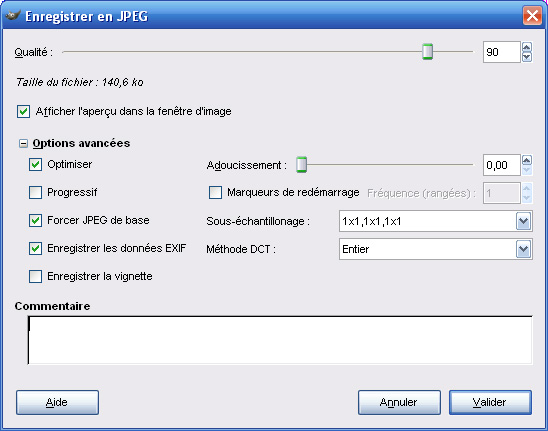 Choisissez impérativement 1x1, 1x1, 1x1 dans la liste Sous-échantillonage. Pour avoir un aperçu du poids final, cochez la case Afficher l'aperçu dans la fenêtre d'image. Sélectionnez un taux de compression entre 80 et 90 %.
▪ Sous Photoshop Elements
Cliquez sur le menu Fichier, puis Enregistrer Sous. Choisissez l'emplacement où vous souhaitez enregistrer le fichier ainsi que le format d'enregistrement (JPEG) puis validez. La boite de dialogue ci-dessous s'affiche.
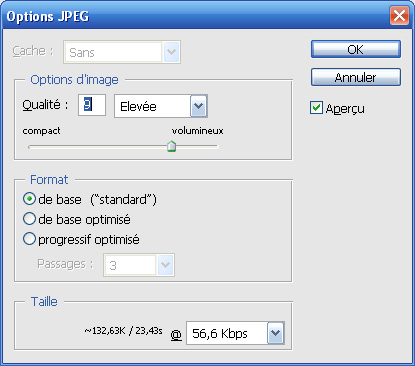 Dans le cas où vous souhaiteriez développer la photo en cours sur papier, sélectionnez un niveau de compression de 10 ou 11. Sinon, sélectionnez le niveau 9, qui permet d'obtenir un fichier de bonne qualité avec un poids raisonnable.
Vous pouvez également utiliser la fonction Enregistrer pour le web, mais les détails EXIF (détails sur la prise de vue) seraient effacés, ce qui est dommage car ils peuvent se révéler bien utiles. Dans ce cas là, utilisez un taux de compression entre 80 et 90 % (aidez-vous de l'estimation du poids final de l'image pour choisir le meilleur taux).
|
|
Copyright Photos-de-Trains.net © 2007-2025 - Tous droits réservés - À propos, contacts et mentions légales
Photos-de-Trains.net v2.0.0 - Les heures sont au format GMT + 1 heure - Signaler une erreur ou un abus |
Conformément au code de la propriété intellectuelle (notamment les articles L112-1 à L112-4), les photos, images, logos, marques, etc... mis(es) en ligne et/ou cité(e)s sur Photos-de-Trains.net appartiennent à leurs propriétaires respectifs. Toute reproduction totale ou partielle sans autorisation préalable de l'auteur est interdite (sauf pour les photos et uniquement dans le cas où l'auteur a clairement stipulé dans la section "Copyright" que sa photo est libre de droits). Merci de nous signaler toute photo ne respectant pas ces directives afin que nous puissons procéder à sa suppression immédiate. Les photos et informations diffusées sur Photos-de-Trains.net le sont dans un cadre strictement informatif pour le public. Les administrateurs déclinent toute responsabilité quant aux informations mises à disposition ainsi que l'utilisation qui en est faite. |




 Flux RSS :
Flux RSS :